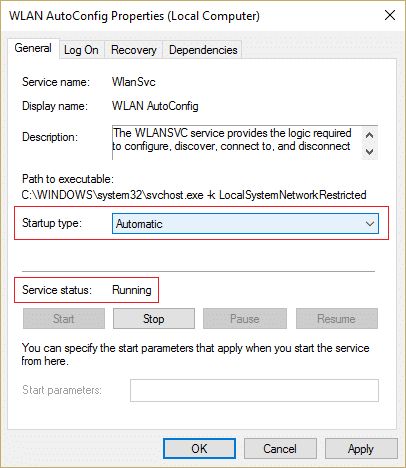修复 Chrome 中的 ERR INTERNET DISCONNECTED 错误
已发表: 2019-08-10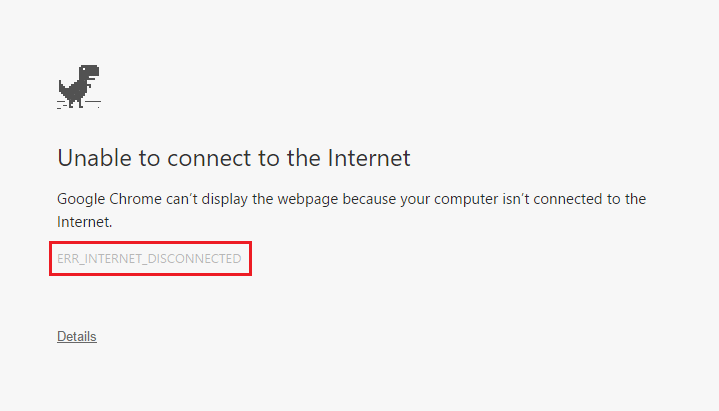
修复 Chrome 中的 ERR INTERNET DISCONNECTED 错误:如果您无法访问互联网,并且当您尝试打开网站时,您将收到一条错误消息“ Google Chrome 无法显示网页,因为您的计算机未连接到互联网”或“无法连接到互联网”。 但是在这两种情况下,您都会发现错误代码“ Err_Internet_Disconnected ”列在上述错误消息下方。
因此,当您无法在 Chrome 中访问网站时,您要做的第一件事就是尝试在其他浏览器(例如 Firefox 或 Microsoft Edge)中访问同一网站。 如果您能够在 Firefox 或 Edge 中访问同一网站,那么 Google Chrome 肯定有问题,您需要修复根本原因才能再次正确使用 Chrome。
如果您也无法在其他浏览器中访问同一网站,那么您需要检查您尝试访问的网站是否可以从另一台 PC 和网络访问。 尝试访问您遇到 ERR INTERNET DISCONNECTED 错误的 PC 上的其他各种网站,如果您仍然遇到此错误,那么您需要按照本指南解决问题。
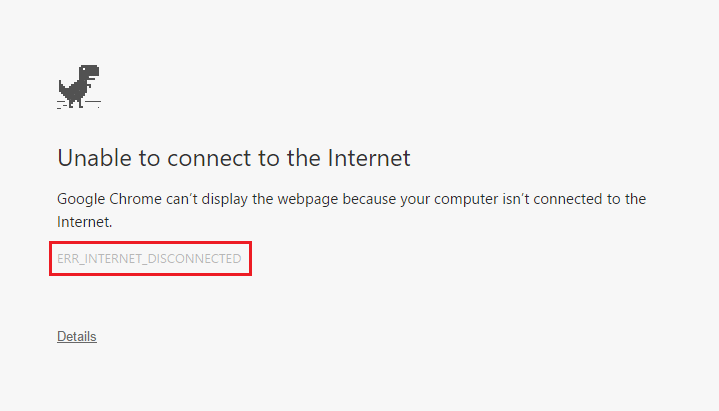
但有时,特定网站可能会出现问题,因此请确保此处不是这种情况,如果您无法在 chrome 或任何其他浏览器中访问任何网站,请仅尝试下面列出的修复程序。 有多种原因可能导致此问题,例如 cookie 和缓存文件、不正确的网络设置、DNS 问题、代理或 VPN 问题、防病毒或防火墙可能会阻止连接、IPv6 可能会干扰等。所以不要浪费任何时间让我们在下面列出的故障排除指南的帮助下,请参阅如何修复 Chrome 中的 ERR INTERNET DISCONNECTED 错误。
内容
- 修复 Chrome 中的 ERR INTERNET DISCONNECTED 错误
- 方法一:清除浏览器缓存
- 方法 2:重新启动调制解调器/路由器和您的 PC
- 方法 3:运行网络疑难解答
- 方法 4:刷新 DNS 并重置 TCP/IP
- 方法 5:禁用代理服务器
- 方法 6:禁用 IPv6
- 方法 7:重新安装网络适配器
- 方法 8:暂时禁用防病毒和防火墙
- 方法 9:删除无线配置文件
- 方法 10:重置谷歌浏览器
修复 Chrome 中的 ERR INTERNET DISCONNECTED 错误
确保创建一个还原点以防万一出现问题。
方法一:清除浏览器缓存
1.打开谷歌浏览器,按Ctrl+H打开历史记录。
2.下一步,单击左侧面板中的清除浏览数据。
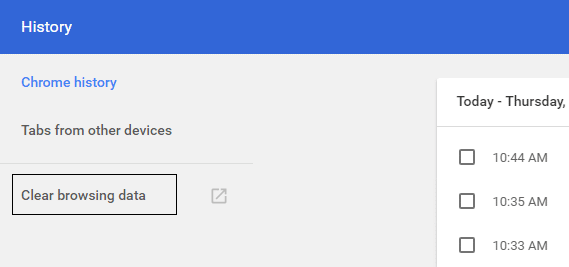
3.确保在Obliterate the following items from 下选择“开始时间”。
4.另外,勾选以下:
浏览记录
下载历史
Cookie 和其他父亲和插件数据
缓存的图像和文件
自动填充表单数据
密码
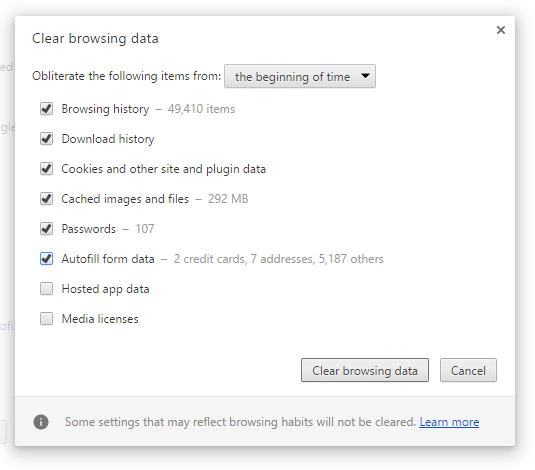
5.现在点击清除浏览数据按钮并等待它完成。
6.关闭浏览器并重新启动PC以保存更改=
方法 2:重新启动调制解调器/路由器和您的 PC
通常,简单的重新启动可以立即解决此类ERR INTERNET DISCONNECTED错误。 有两种方法可以重新启动调制解调器或无线路由器:
1.通过打开浏览器登录到您的管理员管理页面(在地址栏中键入以下任何 IP - 192.168.0.1、192.168.1.1 或 192.168.11.1 ),然后查找管理 -> 重启。
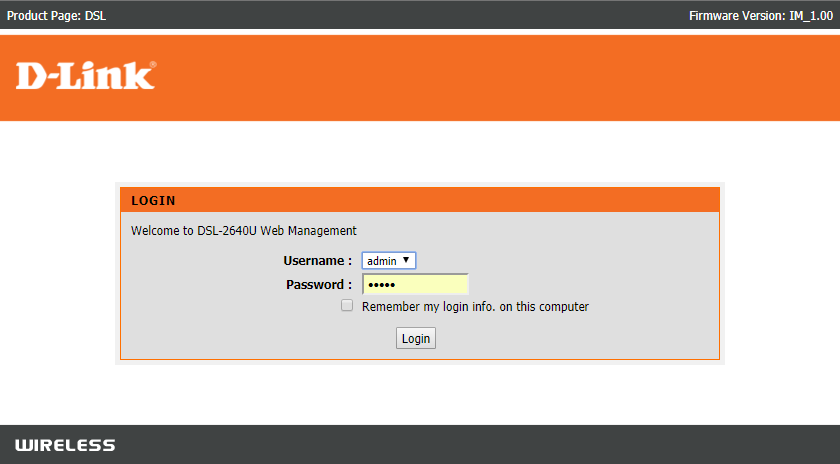
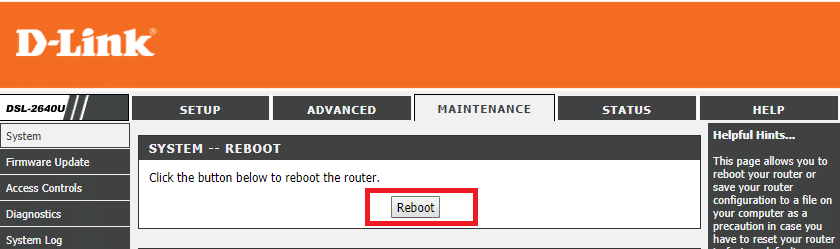
2.通过拔下电源线或按电源按钮关闭电源,然后在一段时间后重新打开。
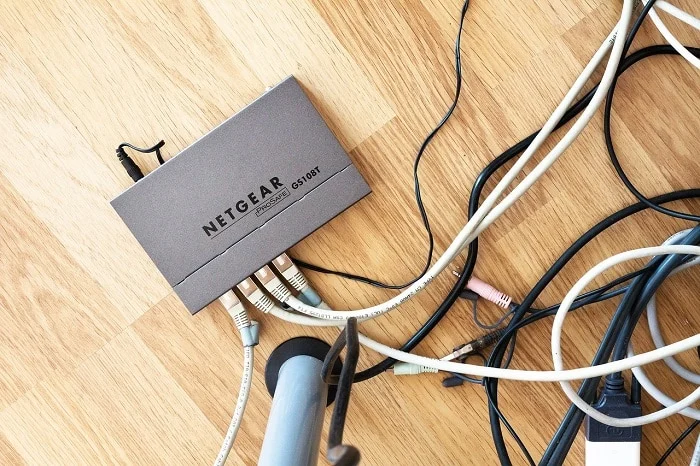
重新启动调制解调器或路由器后,连接计算机并检查是否能够修复 Chrome 中的 ERR INTERNET DISCONNECTED 错误。
方法 3:运行网络疑难解答
1.按 Windows 键 + I 打开设置,然后单击更新和安全。
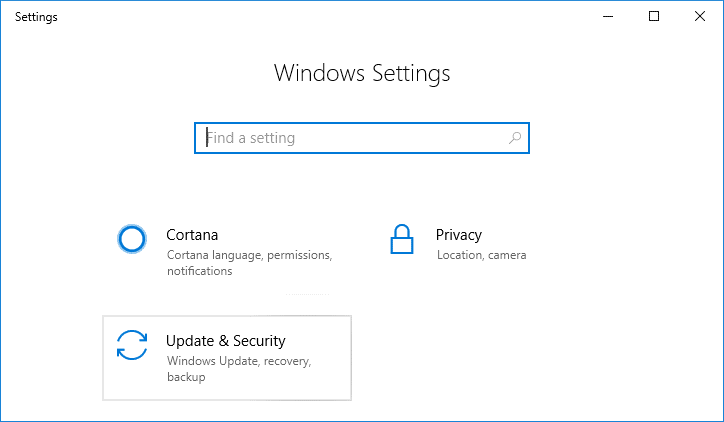
2.从左侧菜单中选择疑难解答。
3.在疑难解答下单击Internet 连接,然后单击运行疑难解答。
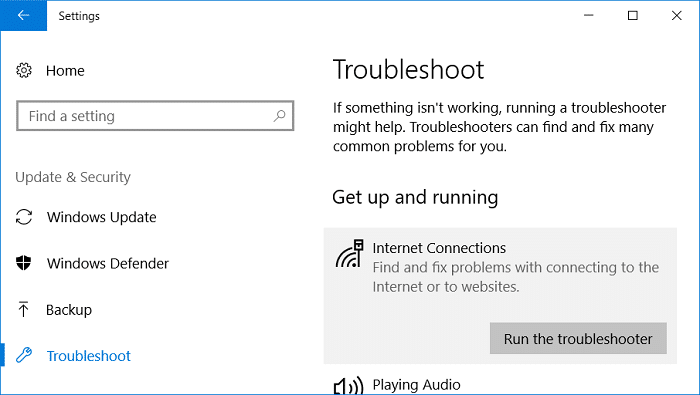
4.按照屏幕上的说明运行网络故障排除程序,看看您是否能够修复 Chrome 中的 ERR INTERNET DISCONNECTED 错误。
方法 4:刷新 DNS 并重置 TCP/IP
1.右键单击Windows按钮并选择“命令提示符(管理员)。 “
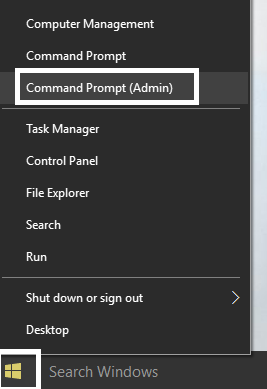 使固定
使固定
2.现在键入以下命令并在每个命令后按回车键:
ipconfig /发布 ipconfig /flushdns ipconfig /更新
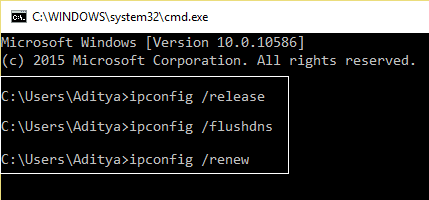
3.再次打开管理命令提示符并键入以下内容并在每个之后按回车键:
ipconfig /flushdns nbtstat –r netsh int ip reset 重置 c:\resetlog.txt netsh winsock 重置
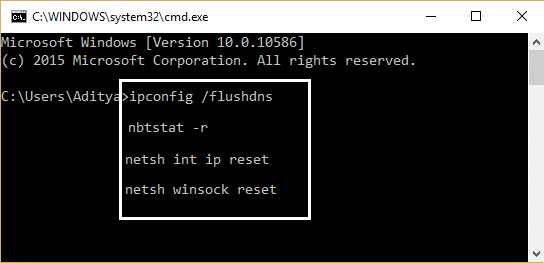
4.重新启动以应用更改。 刷新 DNS 似乎可以修复 Chrome 中的 ERR INTERNET DISCONNECTED 错误。
方法 5:禁用代理服务器
1.按 Windows 键 + R 然后键入msconfig并单击确定。
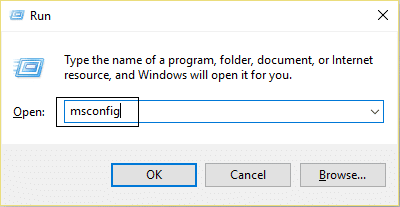
2.选择启动选项卡并检查安全启动。 然后单击应用和确定。
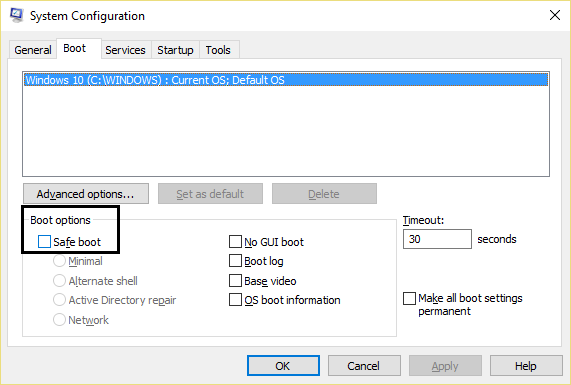
3.重新启动您的 PC 并再次重新启动按 Windows 键 + R 然后键入inetcpl.cpl。
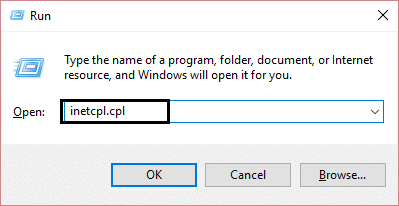
4.点击确定打开 Internet 属性,然后从那里选择连接,然后单击LAN 设置。
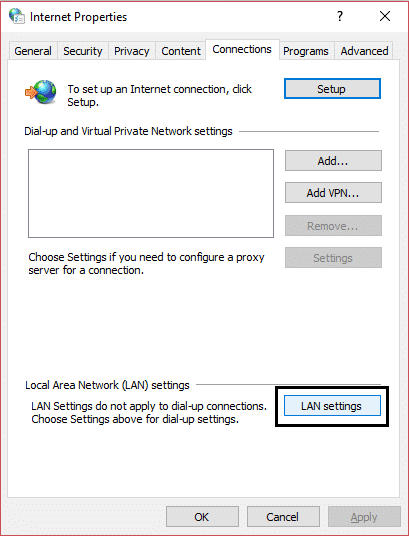
5.取消选中“为您的局域网使用代理服务器”。 然后单击确定。
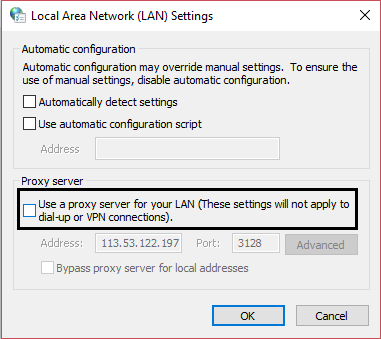

6.再次打开msconfig并取消选中安全启动选项,然后单击应用并确定。
7.重新启动您的PC,您可能能够修复Chrome中的ERR INTERNET DISCONNECTED错误。
方法 6:禁用 IPv6
1.按 Windows 键 + R 然后键入以下命令并按 Enter:
control.exe / 名称 Microsoft.NetworkAndSharingCenter
2.现在单击您当前的连接以打开设置。
注意:如果您无法连接到您的网络,请使用以太网电缆进行连接,然后按照此步骤操作。
3.单击 Wi-Fi 状态窗口中的属性按钮。
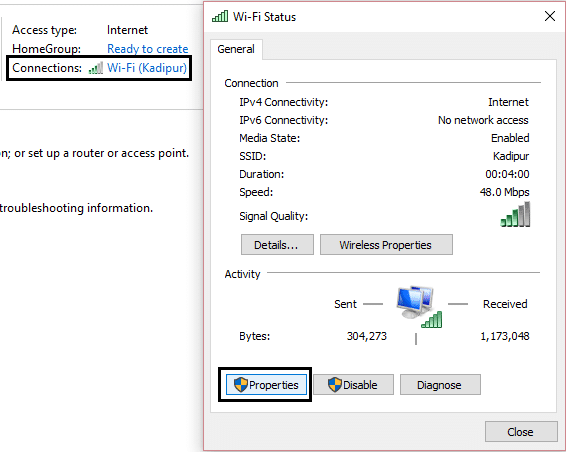
4.确保取消选中 Internet 协议版本 6 (TCP/IPv6)。
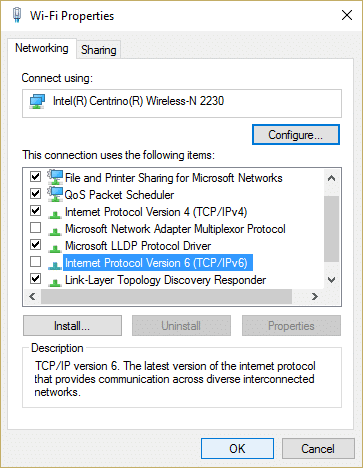
5.单击确定,然后单击关闭。 重新启动您的 PC 以保存更改。
方法 7:重新安装网络适配器
1.按 Windows 键 + R 然后键入“ devmgmt.msc ”并按 Enter 打开设备管理器。
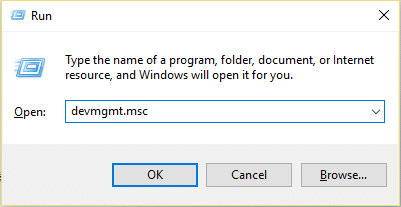
2.展开网络适配器并找到您的网络适配器名称。
3. 确保记下适配器名称,以防万一出现问题。
4.右键单击您的网络适配器并选择卸载。
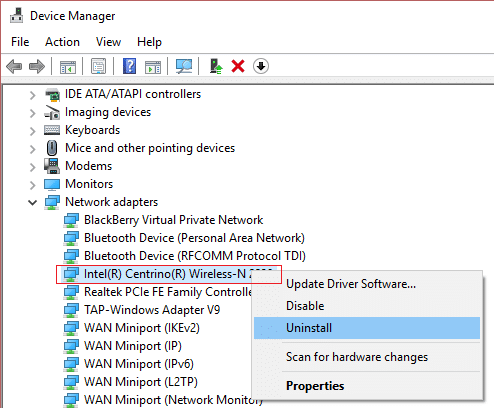
5.重新启动您的 PC, Windows 将自动安装网络适配器的默认驱动程序。
6.如果您无法连接到您的网络,则表示驱动程序软件没有自动安装。
7.现在您需要访问制造商的网站并从那里下载驱动程序。
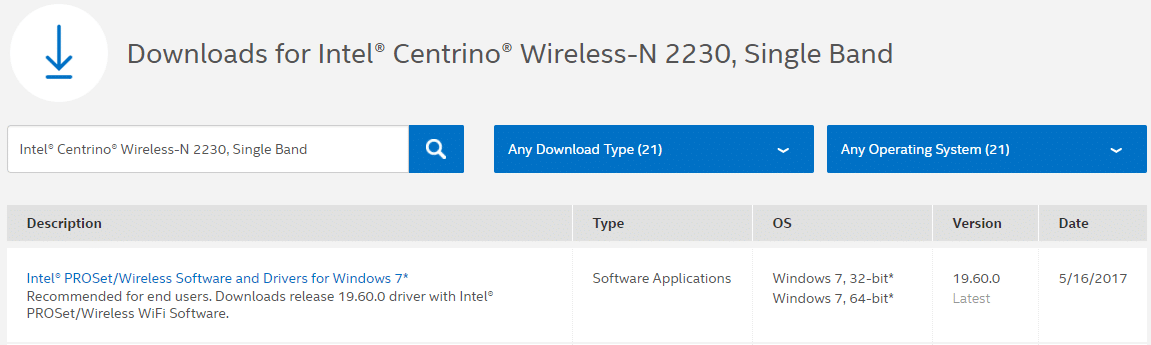
9.安装驱动程序并重新启动您的电脑以保存更改。
方法 8:暂时禁用防病毒和防火墙
1.右键单击系统托盘中的防病毒程序图标,然后选择禁用。
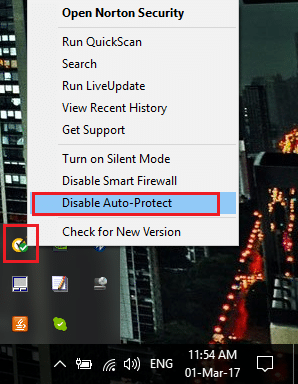
2.接下来,选择防病毒软件将保持禁用的时间范围。
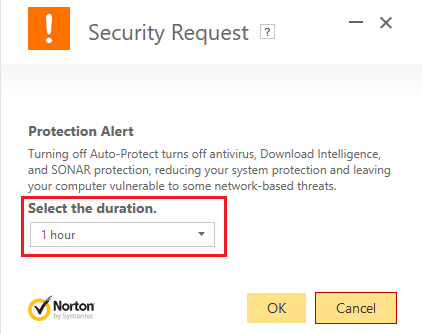
注意:选择尽可能少的时间,例如 15 分钟或 30 分钟。
3.完成后,再次尝试连接到 WiFi 并检查错误是否解决。
4. 在 Windows 搜索中键入control ,然后从搜索结果中单击控制面板。
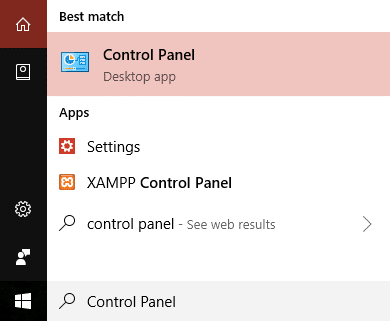
5.下一步,点击系统和安全。
6.然后点击Windows防火墙。
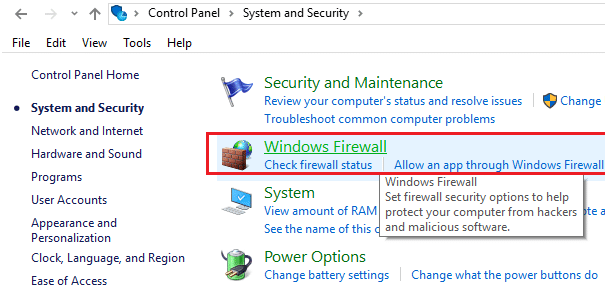
7.现在从左侧窗格中单击打开或关闭 Windows 防火墙。
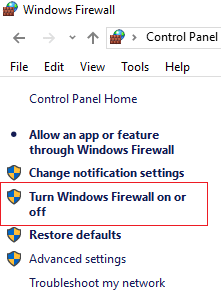
8.选择关闭 Windows 防火墙并重新启动您的 PC。 再次尝试连接到 WiFi,看看您是否能够修复 Chrome 中的 ERR INTERNET DISCONNECTED 错误。
如果上述方法不起作用,请确保按照完全相同的步骤再次打开防火墙。
方法 9:删除无线配置文件
1.按 Windows 键 + R 然后键入services.msc并按 Enter。
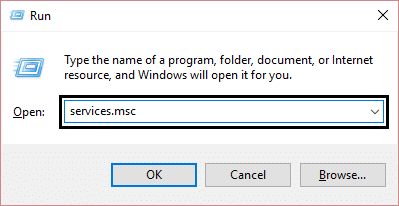
2.向下滚动直到找到WWAN AutoConfig然后右键单击它并选择停止。
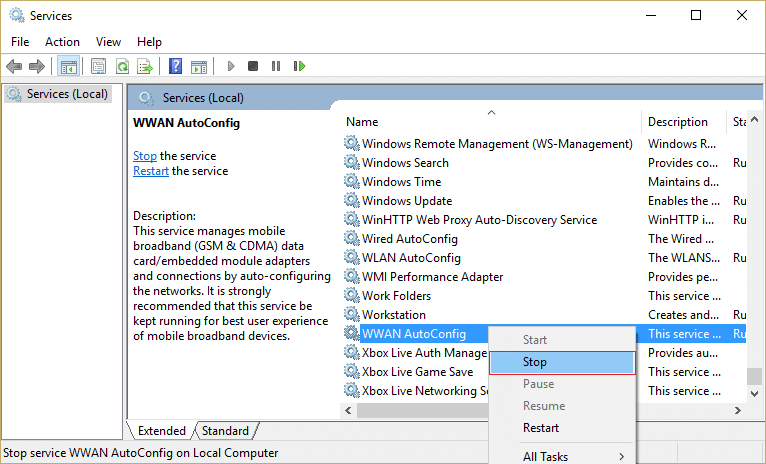
3.再次按 Windows 键 + R,然后键入“ C:\ProgramData\Microsoft\Wlansvc\ ”(不带引号)并按 Enter。
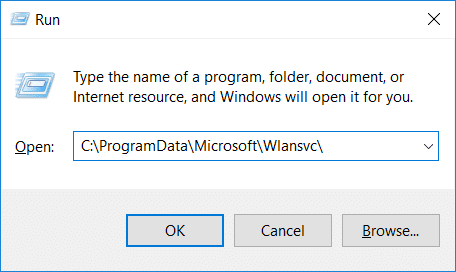
4.删除Wlansvc 文件夹中除配置文件外的所有内容(很可能是 MigrationData 文件夹)。
5.现在打开 Profiles 文件夹并删除除Interfaces 之外的所有内容。
6.同样,打开Interfaces文件夹,然后删除其中的所有内容。
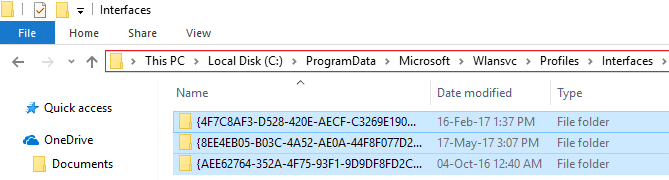
7.关闭文件资源管理器,然后在服务窗口中右键单击WLAN AutoConfig并选择开始。
方法 10:重置谷歌浏览器
1.打开谷歌浏览器,然后点击右上角的三个点,然后点击设置。
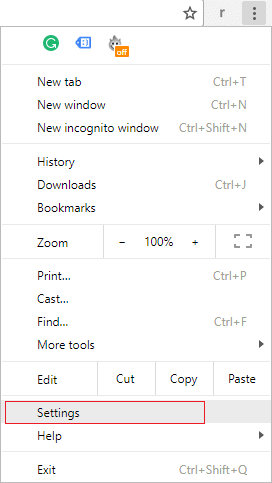
2.现在在设置窗口中向下滚动并单击底部的高级。
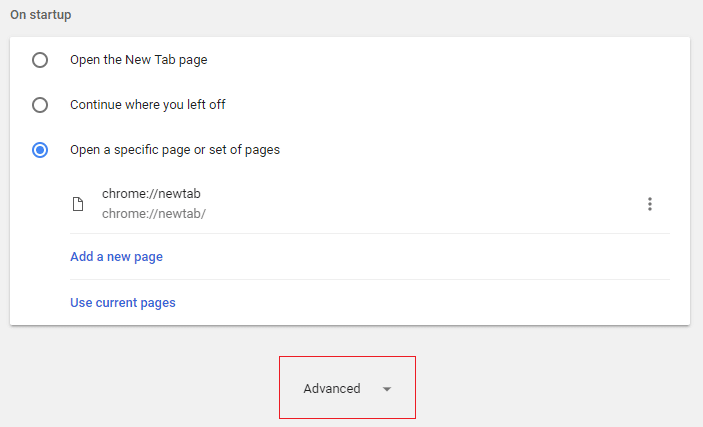
3.再次向下滚动到底部并单击重置列。
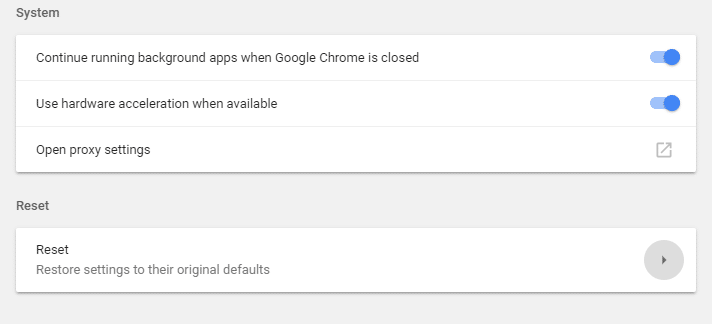
4.这将再次打开一个弹出窗口,询问您是否要重置,因此单击重置继续。
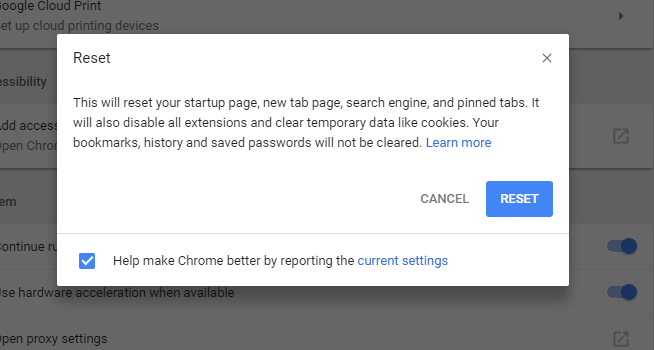
受到推崇的:
- 在 Windows 10 上修复 Minecraft 崩溃问题的 10 种方法
- 在 2 分钟内启用 Windows 10 上的远程桌面
- 修复 Windows 10 中的 Windows 防火墙问题
- 在 Android 上编辑 PDF 的 4 个最佳应用
我希望上述步骤能够帮助您修复 Chrom e 中的 ERR INTERNET DISCONNECTED 错误,但如果您对本指南或错误“Err_Internet_Disconnected”仍有任何疑问,请随时在评论部分询问他们。